Tijdens het gebruik van de Vim-editor genereert deze automatisch tijdelijke bestanden die wisselbestanden worden genoemd. Deze bestanden bewaren de niet-opgeslagen gegevens en herstellen deze in geval van app-crashes. Als u het bestand op de juiste manier opslaat en sluit, wordt het wisselbestand automatisch verwijderd.
De wisselbestanden zijn belangrijk, maar kunnen een probleem worden als ze zich opstapelen. Ze blijven vaak opgeslagen, zelfs als u het originele bestand hebt verwijderd. Deze bestanden zijn enigszins moeilijk te vinden, ze verschijnen niet expliciet in de map omdat ze verborgen zijn. Om deze bestanden te verwijderen, moet u ze eerst lokaliseren. In deze tutorial zal ik onderzoeken hoe je de verborgen wisselbestanden kunt vinden en verschillende methoden om deze bestanden te verwijderen.
- Vim Swap-bestanden vinden
- De Vim Swap-bestanden verwijderen
- Weg met Vim Swap-bestandswaarschuwingen
- Schakel het genereren van Vim Swap-bestanden permanent uit
- Maak een aparte map om Vim Swap-bestanden op te slaan
- Wijzig de update-instellingen van het Vim Swap-bestand
- Conclusie
Opmerking: Voor deze handleiding gebruik ik macOS (Unix), de opdrachten zouden ook vergelijkbaar zijn voor Linux-distributies. Voor Windows kunnen de instructies echter verschillen.
Vim Swap-bestanden vinden
Zoals eerder vermeld, zijn de wisselbestanden verborgen en mogelijk niet zichtbaar wanneer u de huidige werkmap opent. In Linux- en Unix-achtige besturingssystemen worden de Vim-wisselbestanden opgeslagen met een punt (.) voorvoegsel.
Om toegang te krijgen tot de Vim-wisselbestanden, gebruikt u de ls commando met de -A vlag om de verborgen bestanden weer te geven.
ls - A
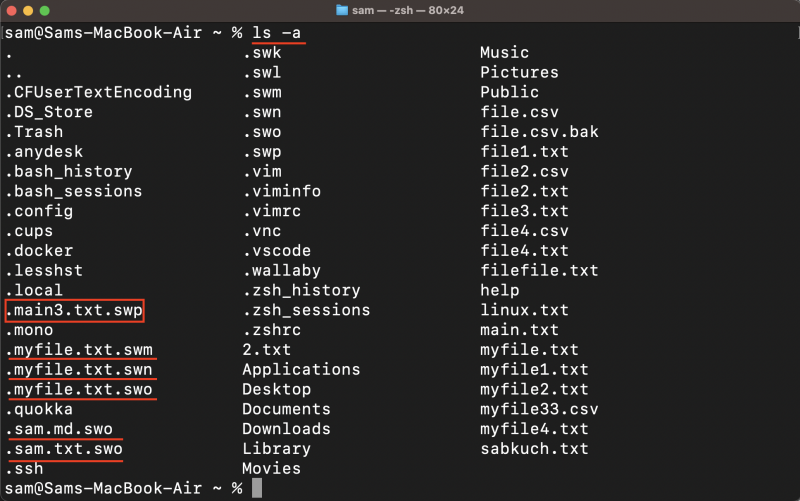
De verborgen bestandsnamen in Unix-achtige besturingssystemen beginnen met een punt (.).
Om alle wisselbestanden in de huidige map weer te geven, gebruikt u de omdat commando met de -R vlag.
omdat - R 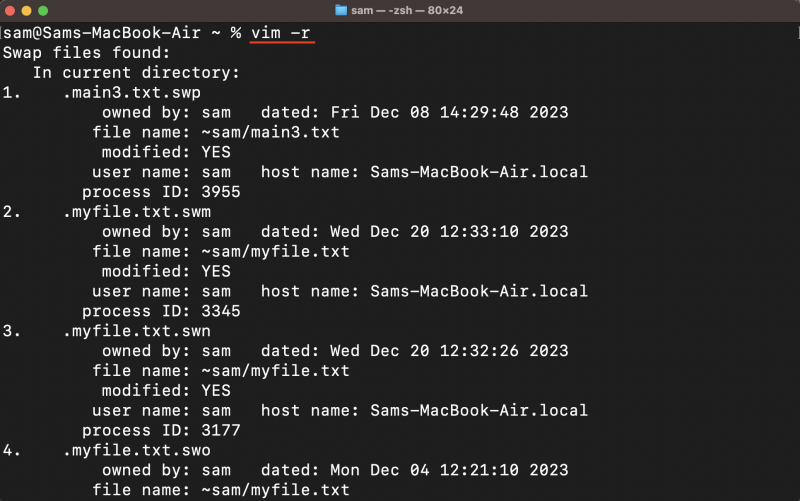
Om de naam van het wisselbestand van het momenteel geopende bestand te vinden, gebruikt u de :wisselnaam commando in de Vim-editor:
: ruilnaam 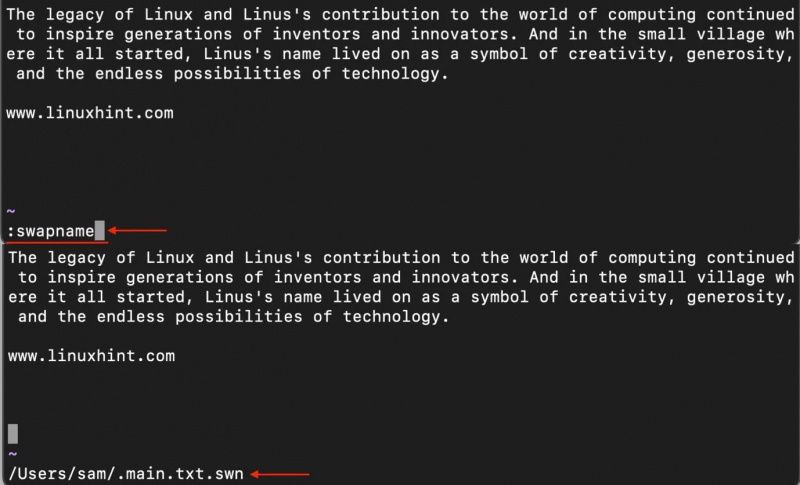
Houd er rekening mee dat het verwijderen van wisselbestanden ertoe kan leiden dat u niet-opgeslagen wijzigingen kwijtraakt. Zorg er dus voor dat u uw werk opslaat voordat u probeert de Vim-wisselbestandsprocessen te verwijderen.
De Vim Swap-bestanden verwijderen
Nu u weet waar de wisselbestanden zich bevinden, kunt u ze eenvoudig verwijderen. Er zijn meerdere manieren om de wisselbestanden te verwijderen:
1. Om Vim-wisselbestanden te verwijderen, navigeert u naar de map waar de bestanden zich bevinden. Vim-swapbestanden hebben een .swp extensie en worden doorgaans genoemd met het patroon .
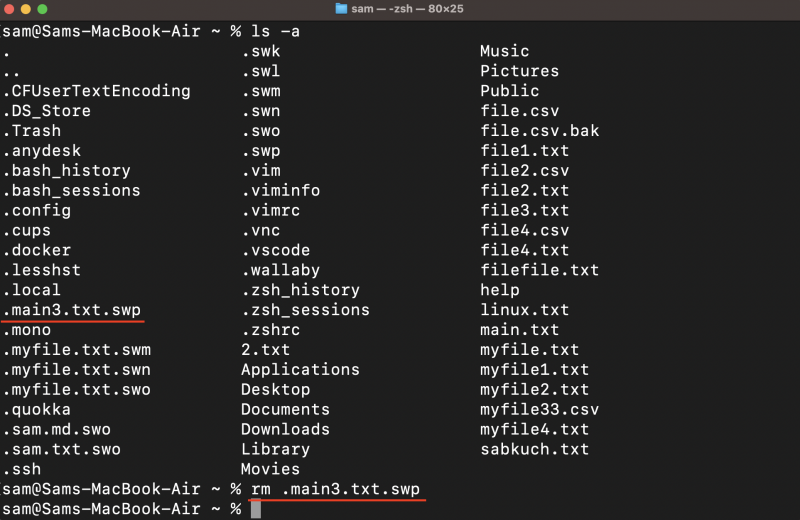
Normaal gesproken wordt het Vim-wisselbestand gegenereerd en opgeslagen in de werkmap. Dit is echter niet altijd het geval en het is ook mogelijk om ze in een specifieke map te genereren. Voor deze methode moet u zich in de map bevinden waar de wisselbestanden aanwezig zijn.
Hiervoor kan een aparte map voor de wisselbestanden worden aangemaakt, lees de volgende paragrafen van deze handleiding.
Houd er ook rekening mee dat deze opdracht het bestand permanent verwijdert, dus controleer het bestand zorgvuldig voordat u het verwijdert.
2. Open het bestand in de Vim-editor en druk op R om het te herstellen. Als het bestand niet beschadigd is, sla het dan op met behulp van de :In commando in de NORMAL-modus.
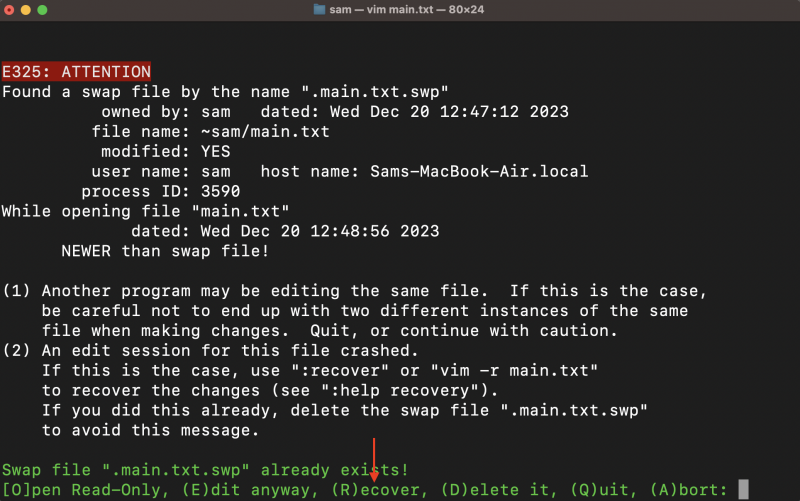
Gebruik nu de :Het is (heropen) commando om het wisselbestand te verwijderen. Typ de opdracht in de modus NORMAL en druk op Binnenkomen .
: Het is 
Onder aan het venster wordt een prompt weergegeven. Druk op D om het wisselbestand te wissen.
Het is voordelig om het wisselbestand met deze aanpak te verwijderen, omdat het originele bestand niet wordt overschreven als het herstel beschadigd is.
3. Typ het omdat commando met de -R vlag en de bestandsnaam. Er verschijnt een lijst met gerelateerde herstelbestanden.
omdat - R < bestandsnaam > 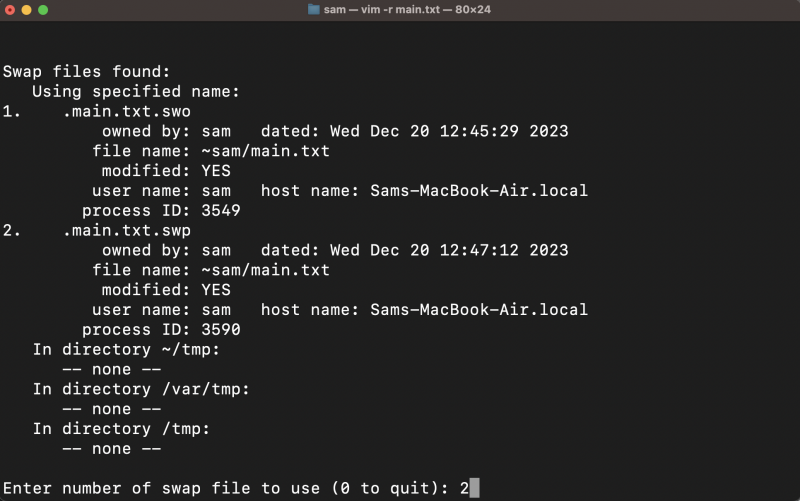
U krijgt opties om het bestand te herstellen, typ een nummer uit de gegeven opties.
Mogelijk krijgt u de volgende waarschuwing, die afhankelijk van de situatie kan verschillen; druk op Enter om het bestand te openen en door te gaan met bewerken.
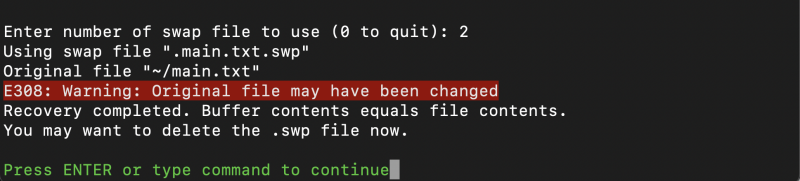
Controleer het bestand, als het bestand is gewijzigd, sla het dan op en verwijder het wisselbestand met behulp van de :Het is commando.
: Het is4. Je kunt ook de vinden opdracht om wisselbestanden te lokaliseren en te verwijderen. Open de map waar de wisselbestanden staan en gebruik de onderstaande opdracht:
vinden - type F - naam '*.sw[pnl]' - verwijderenDe F geeft het normale bestandstype aan, * is het jokerteken waarmee alle bestandsnamen worden aangegeven .sw[pnl] uitbreiding, en de -verwijderen optie is om ze te verwijderen.
De Vim genereert verschillende soorten wisselbestanden, zoals lawaai , hoeveelheid , zw , zwal , zw , En zw . Om alle bestanden te verwijderen, kunt u de bovenstaande opdracht gebruiken door meer tekens aan de opdracht toe te voegen, zodat .sw[nmolkp] .
Het nadeel van deze opdracht is echter dat deze recursief naar de bestanden in alle mappen en submappen zoekt. U kunt deze opdracht beter gebruiken als u een aparte map voor de wisselbestanden heeft.
Weg met Vim Swap-bestandswaarschuwingen
Het kan zijn dat u om verschillende redenen waarschuwingen krijgt over wisselbestanden wanneer u een bestand in de Vim-editor opent.
De redenen die de waarschuwing voor het Vim-wisselbestand veroorzaken, worden hieronder vermeld:
- Het bestand is momenteel geopend in een andere sessie.
- Het bestand wordt op afstand bewerkt en de verbinding wordt verbroken.
- De terminal wordt gesloten zonder het bestand op te slaan.
- Het proces is met ctrl+z naar de achtergrond gestuurd.
Als het bestand momenteel in een andere sessie wordt geopend, krijgt u de volgende waarschuwing:
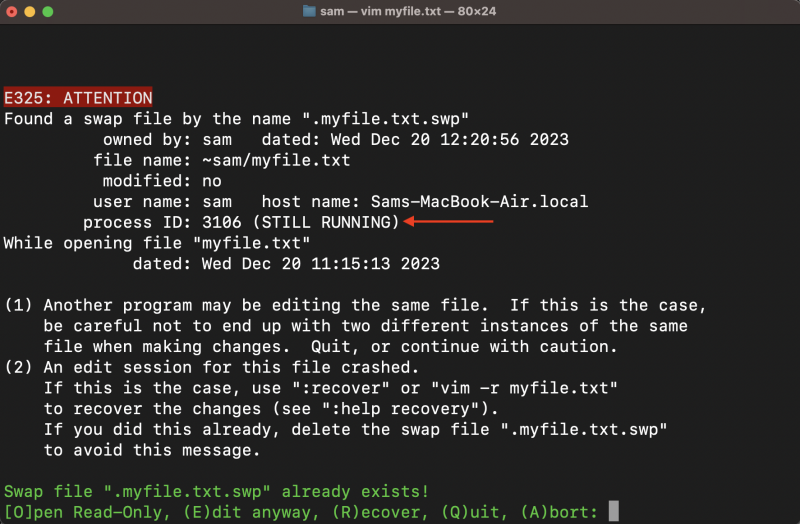
Zoals u kunt zien, wordt het proces nog steeds uitgevoerd in een andere sessie. Probeer dat eens ontslag nemen één sessie. Omdat de sessie nog steeds actief is, is er geen verwijderoptie voor het wisselbestand.
Of u kunt een waarschuwing krijgen over een bestand dat u hebt gewijzigd, maar het niet goed kunt opslaan.
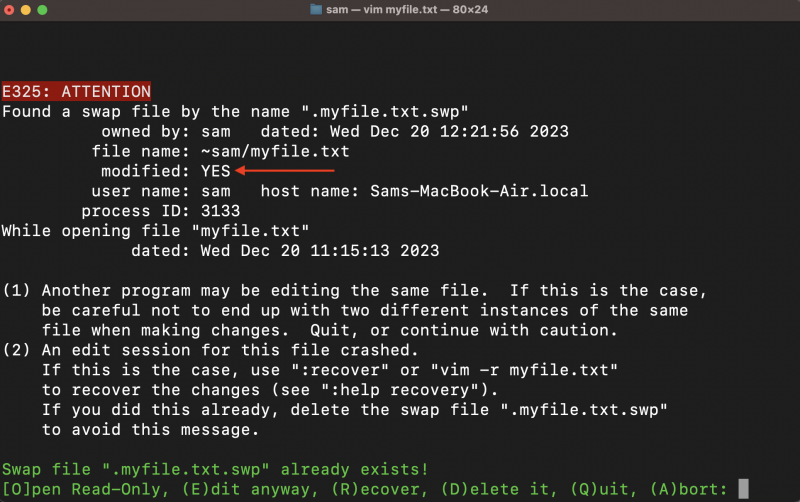
Druk in deze situatie op R Om het bestand te herstellen, kunt u verschillende versies van de wisselbestanden krijgen, selecteer de nieuwste versie (of ouder, indien gewenst) en open deze.
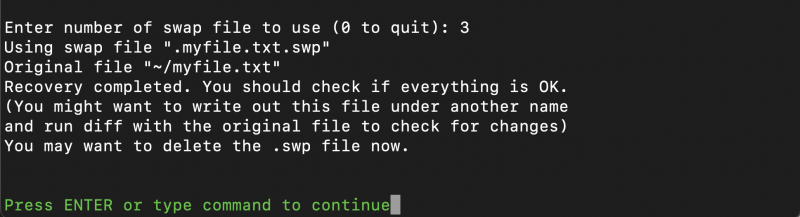
Typ nu :Het is commando en selecteer D om het wisselbestand te verwijderen.
Schakel het genereren van Vim Swap-bestanden permanent uit
Het is niet raadzaam om het genereren van wisselbestanden voor Vim uit te schakelen, omdat deze handig zijn om de gegevens te herstellen in geval van een ongeluk. Maar als u deze bestanden echt wilt verwijderen om een schoner systeem te behouden, kunt u dat doen door de noswapbestand instellen naar de vimrc bestand.
set noswapbestandMaak een aparte map om Vim Swap-bestanden op te slaan
U moet eerst een map maken waarin alle Vim-wisselbestanden worden gegenereerd en opgeslagen.
mkdir - P ~/. omdat / vimswapbestandenMaak ook mappen om de back-ups te bewaren en de geschiedenis ongedaan te maken.
mkdir - P ~/. omdat / vimbackupbestandenmkdir - P ~/. omdat / vimundofielen
Stel nu de gemaakte map in als een wisselbestandslocatie met behulp van de set-opdracht.
set map = ~/. omdat / vimswapbestanden //set back-upmap = ~/. omdat / vimbackupbestanden //
set verenigd land= ~/. omdat / vimundofielen //
Er worden dubbele schuine strepen (//) toegevoegd aan het einde van het pad om naambotsingen te voorkomen, omdat de dubbele schuine streep de swaps of back-ups maakt met behulp van het hele pad.
Wijzig de update-instellingen van het Vim Swap-bestand
De swap wordt elke vier seconden bijgewerkt als er geen typeactiviteit is. Als u aan het typen bent, wordt het wisselbestand na 200 tekens bijgewerkt.
De reden dat de wisselbestanden niet elke seconde worden bijgewerkt, is dat dit de normale taak die u in Vim uitvoert, kan vertragen. Maar dat kan wel set de tijd en het aantal tekens door de updateaantal En update tijd in de vimrc bestand.
Conclusie
De wisselbestanden zijn automatisch gegenereerde bestanden die de wijzigingen bijhouden die we aanbrengen tijdens het bewerken van de bestanden in Vim en deze elke 200 tekens bijwerken. Wanneer het bestand correct is opgeslagen en gesloten, wordt het wisselbestand automatisch verwijderd.
Om de ongewenste wisselbestanden te verwijderen, herstelt u ze eerst en zorgt u ervoor dat het bestand niet beschadigd is. De Vim laat zien ???ONTBREKENDE LIJNEN als het bestand beschadigd is. Als alles in het bestand in orde is, verwijder dan het wisselbestand met behulp van de :Het is opdracht en selecteer de verwijderoptie.